Cách xác định phiên bản AirPods bằng số Serial
Cách xác định phiên bản AirPods bằng số Serial
Tìm hiểu cách tìm số sê-ri của AirPods.
Cách xác định phiên bản AirPods bằng số Serial trong phần Cài đặt trên iOS hoặc iPadOS
-
Khi AirPods đã được đeo trên tai và kết nối với iPhone hoặc iPad, hãy vào phần Cài đặt > Bluetooth. Ngoài ra, bạn có thể vào phần Cài đặt > [AirPods].1
-
Tìm AirPods của bạn trong danh sách (ví dụ: "AirPods Pro của John").
-
Chạm vào nút Thông tin bên cạnh AirPods để xem số sê-ri.2
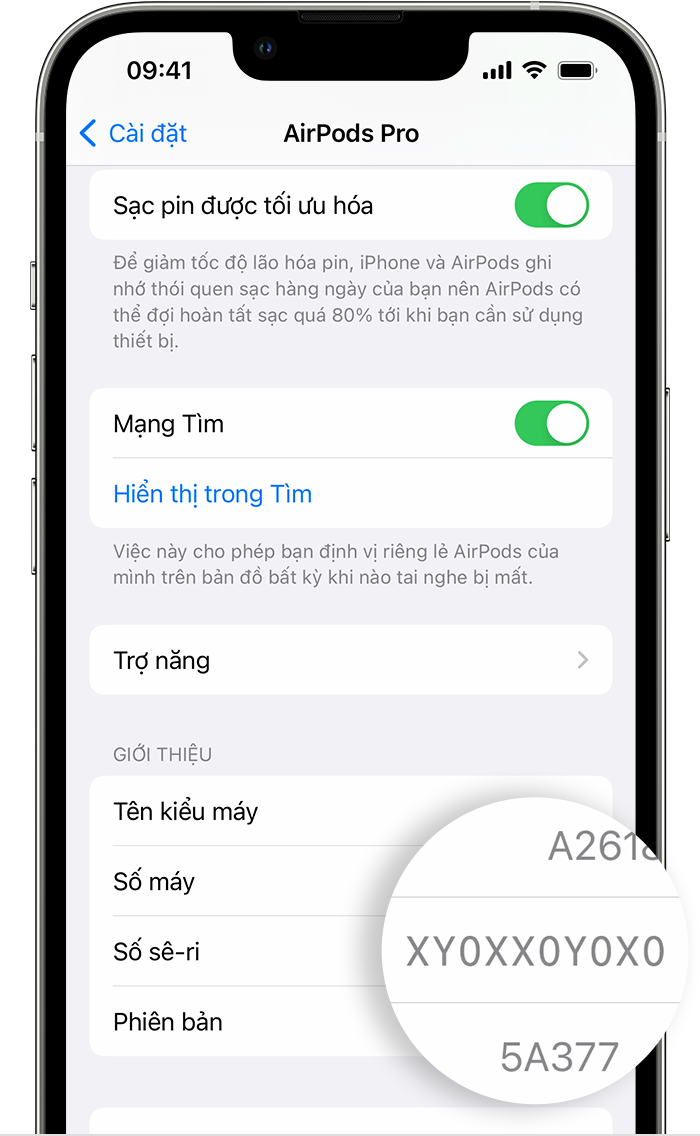
Tìm trong Cài đặt hệ thống trên macOS
-
Khi AirPods nằm trong tai và đã kết nối với máy Mac, hãy chọn menu Apple > Cài đặt hệ thống.
-
Chọn AirPods (ví dụ: "AirPods Pro của John") để xem số sê-ri.
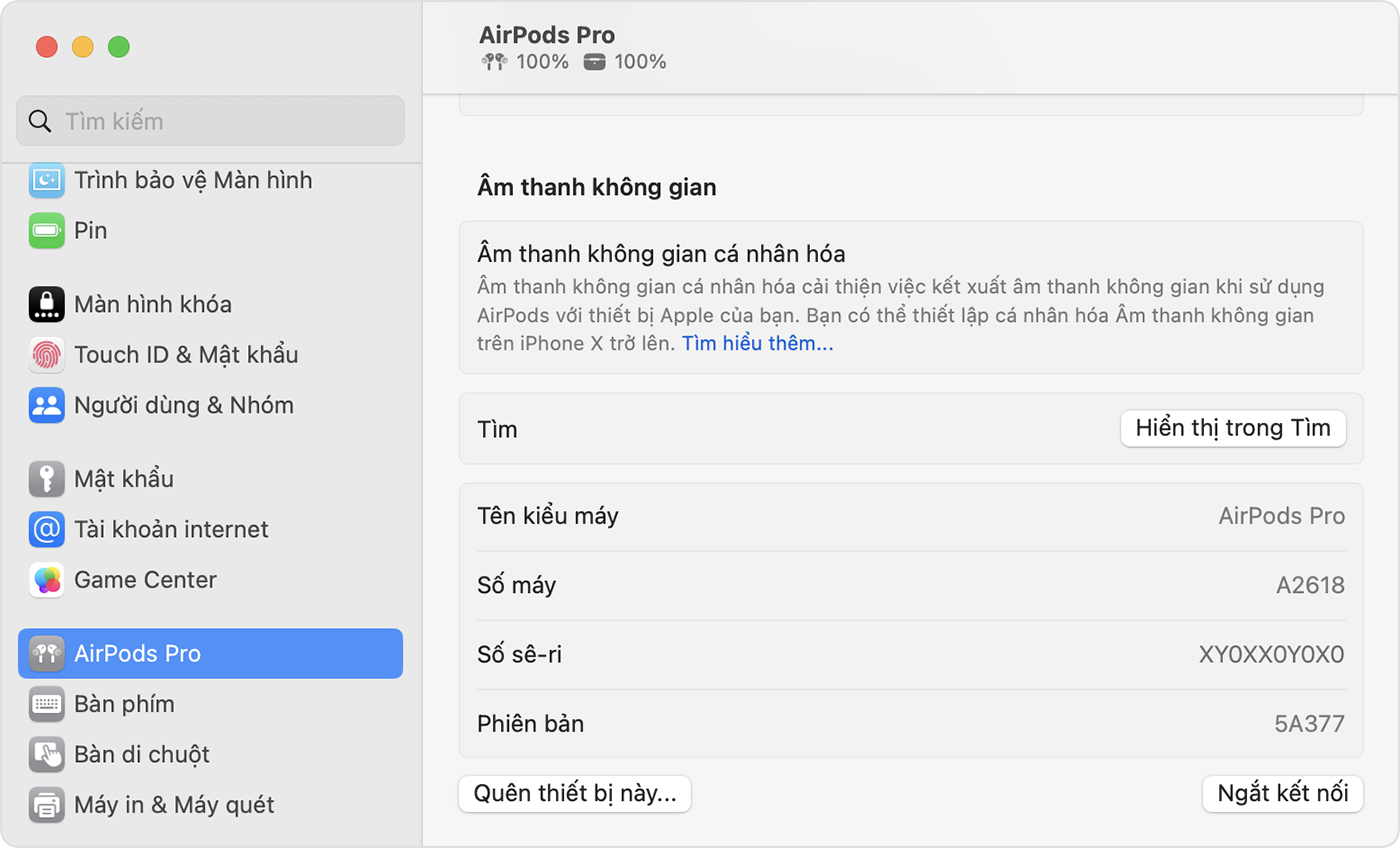
Tìm số sê-ri được in trên thiết bị
Bạn có thể tìm số sê-ri được in trên AirPods hoặc hộp sạc.
AirPods hoặc AirPods Pro
Nếu bạn dùng AirPods hoặc AirPods Pro, thì AirPods và hộp sạc sẽ có chung một số sê-ri. Bạn có thể tìm thấy số sê-ri ở mặt dưới của nắp Hộp sạc, Hộp sạc không dây, Hộp sạc MagSafe, Hộp sạc Lightning cho AirPods (thế hệ 3) hoặc Hộp sạc MagSafe (Lightning hoặc USB-C) cho AirPods Pro (thế hệ 2).

AirPods Max
Nếu dùng AirPods Max, bạn có thể tháo đệm tai từ tính bên trái để xem số sê-ri.

Tìm số sê-ri trên bao bì gốc
Nếu còn giữ bao bì gốc, bạn có thể tìm số sê-ri ở bên cạnh mã vạch. Ngoài ra, số sê-ri còn có trên hóa đơn hoặc biên lai gốc của sản phẩm.
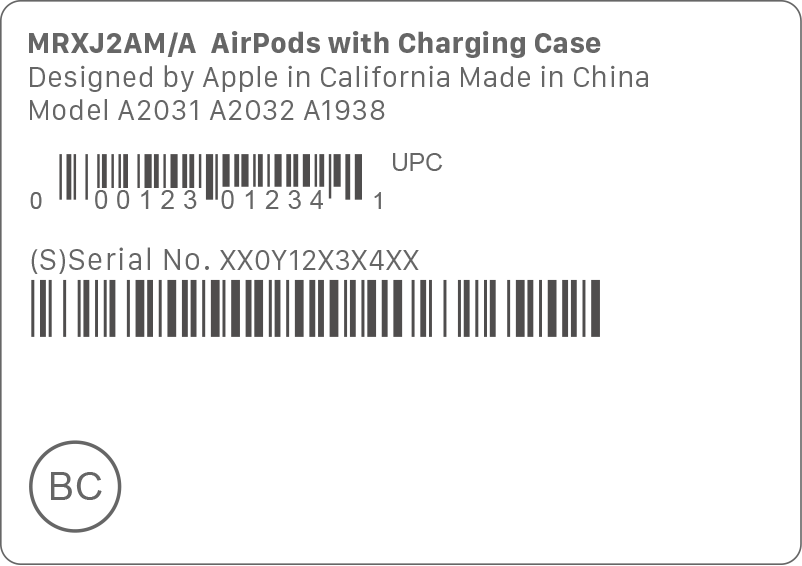
1. Nếu thiết bị đang chạy phiên bản phần mềm cũ hơn iOS 14 hoặc iPadOS 14, bạn có thể tìm số sê-ri trong phần Cài đặt > Cài đặt chung > Giới thiệu. Hãy cuộn xuống cho đến khi bạn nhìn thấy tên AirPods của mình, rồi chạm vào tên đó.
2. Với AirPods (thế hệ 2 và 3) và AirPods Pro (thế hệ 1 và 2), mỗi AirPod đều có số sê-ri riêng, được in trên chính AirPod. Nếu cần gửi AirPods hoặc hộp sạc để bảo dưỡng, hãy dùng số sê-ri chính được in trên nắp hộp sạc. Bạn không cần dùng số sê-ri trên AirPods.
Cách xác định phiên bản AirPods của bạn


